Como desativar a loja no Windows 8
Se você é o administrador de um computador executandoWindows 8 Pro e com vários usuários, pode haver momentos em que você deseja desativar a App Store. Esta opção impedirá que outros usuários acessem a loja e comprem ou baixem aplicativos.
Desativar a Windows 8 App Store
Para abrir o Editor de Diretiva de Grupo, pressione WinKey + R para exibir a caixa de diálogo Executar e tipo: gpedit.msc e clique em OK ou pressione Enter.

Em seguida, navegue até Local Política do Computador >> Modelos Administrativos >> Componentes do Windows e selecione Loja. Clique duas vezes em “Desligar o aplicativo da loja” no painel direito.
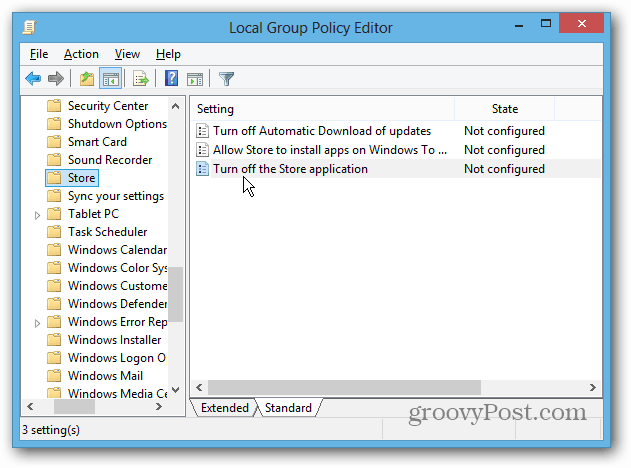
Altere-o de Não configurado para Ativado, clique em OK e feche o Editor de Diretiva de Grupo.
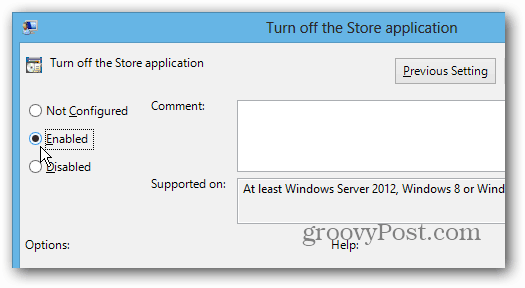
O ícone da loja ainda estará na tela Iniciar, mas, quando clicado, a seguinte tela será exibida.
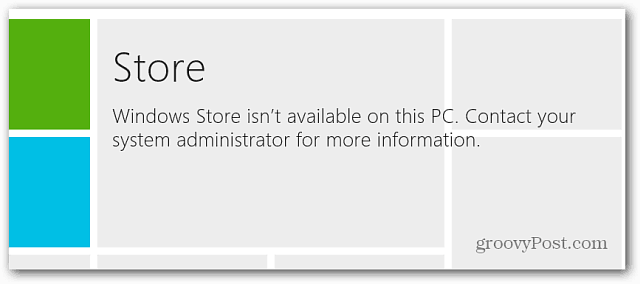
Se você deseja ocultar o bloco da loja, basta soltá-lo na tela Iniciar.
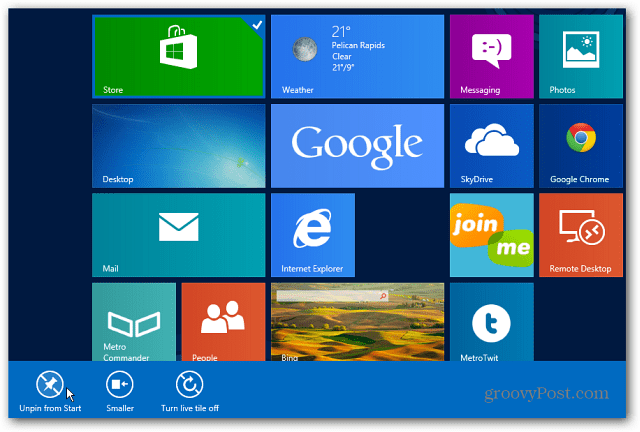
Se você deseja ativar a loja novamente, entre no gpedit e mude para Não configurado. Em seguida, volte a fixar o ladrilho da loja na tela inicial.
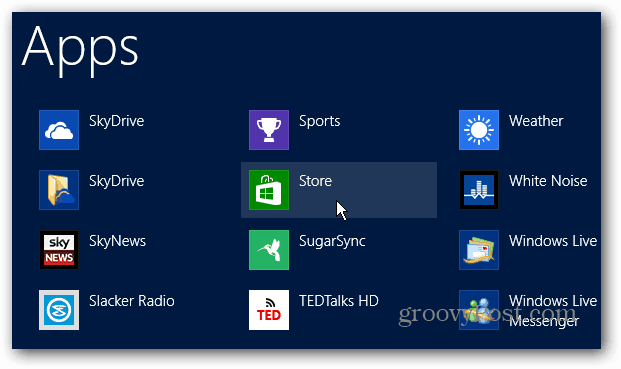










Deixe um comentário